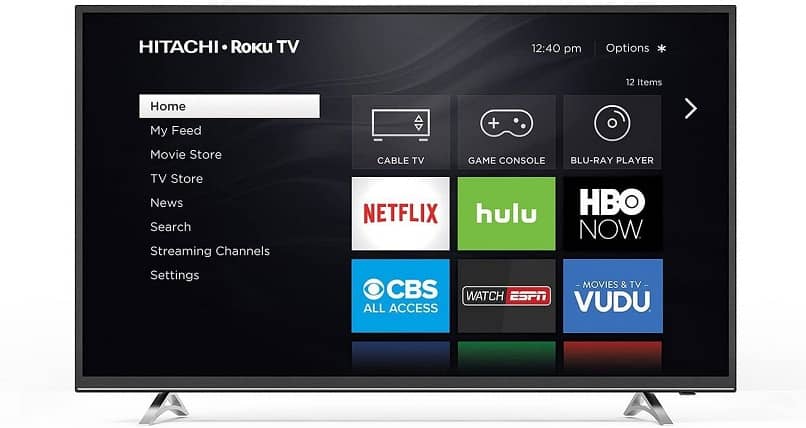
On sanomattakin selvää, että viime aikoina tekninen kehitys on yhä merkittävämpää, ja niiden tarjoamien työkalujen kanssa houkuttelevampi on kuvitella, vain näyttää yksinkertainen mustavalkoinen kuva, nyt voimme jopa soittaa videopuheluita tai toistaa videoita uusimmilla sukupolvilla televisioista.
Tässä tapauksessa puhumme älytelevisioista, erityisesti HITACHI-tuotemerkin televisioista. Olen useaan otteeseen huomannut, kuinka on kysyttävää lataa, asenna tai päivitä minkä tahansa tyyppinen sovellus niissä, mutta älä huoli, yritämme tänään opastaa teoksessa Katso, miten se tehdään.
On hyvin yleistä, että sovelluksia on matkapuhelimissamme ja älylaitteissamme, mutta nyt paitsi tällä tuotemerkillä myös kaikilla nykyisillä Smart TV -tuotteilla se on mahdollista varastoida näitä sovelluksia henkilökohtaiseen käyttöön.
Kuinka ladata sovelluksia Hitachi Smart TV: lle?
Kaikki Hitachi-tuotemerkin älytelevisioHeillä on jo järjestelmässään oletussovellukset, mutta tietysti heillä ei aina ole niitä, joita todella haluamme tai tarvitsemme.
On kotikauppa Jos monet älytelevisiomme yhteensopivat sovellukset lepäävät, meidän on vain katsottava kauko-ohjainta, on oltava painike, johon on painettu planeetan kuvake, joka on ristissä nuolella. On vain tarpeen painaa tätä painiketta ohjaamalla se kohti älytelevisiota.
Myös kaukosäätimeltämme siirrymme päävalikkoon ja kerran siellä, meidän on vain merkittävä, missä se sanoo ”Markkinoida”Ohjauspaneelin” OK ”-painikkeella tämä näyttää melkein kaikki älytelevisiomme käytettävissä olevat sovellukset, sinun tarvitsee vain painaa haluamaasi sovellusta, esimerkiksi HBO ja odottaa sen asentamista.
Asennetaan sovelluksia
Yleensä näillä älytelevisioilla on mahdollisuus asentaa sovellukset, jotka lataamme a melko automaattinen tapa, aivan kuten älypuhelimemme. On vain odotettava asennuksen tapahtumista ja pystyttävä sitten käyttämään sitä ongelmitta.
Hitachi Smart TV: n sovellusten päivittäminen
Kuten kaikki älykkäät ja viimeisimmän sukupolven laitteet, suurin osa sovelluksista, joita tämä älytelevisio on asentanut, asennetaan oletuksena sen luomisesta lähtien, ne päivittyvät täysin yksin Tai laittaa toinen tapa automaattisesti.
Toiset on tehtävä paljon manuaalisesti, tietenkin se on aina tarpeen hyvä wifi-yhteys jotta tämä tapahtuisi, joskus Hitachi-älytelevisiot, he eivät voi automaattisesti päivittää siinä olevia sovelluksia, ja siksi selitämme sen sinulle.
Ensimmäinen asia, jonka sinun pitäisi tehdä, on mennä television aloitusnäyttöön ja valita Kauppa. Etsi ja valitse käyttäjän symboli hakukentän vierestä. Tällä tavalla se siirtyy tilin asetuksiin, joissa sinun on valittava vain ”Lataukset tai päivitykset”, sinun tarvitsee vain valita vaihtoehto ”etsi päivityksiä”.
Kun olet valinnut kyseisen vaihtoehdon, voit nähdä, kuinka heti muutaman sekunnin kuluttua tulee näkyviin luettelo, jossa kaikki vanhentuneet sovellukset näkyvät, ja siinä on nuoli aivan kunkin sovelluksen kuvakkeen oikealla puolella.

Nyt voit ladata vain näiden sovellusten päivitykset paina vain missä nuoli sijaitsee ja paina sitten ”ok”. Jos Internet toimii oikein, turvallisin asia on, että sovellus aloittaa latausprosessin ja sitten asennusprosessin, joka, kuten sanoin aiemmin, tapahtuu automaattisesti.
Asenna sovellukset, joissa on vikoja
Tämä vaihtoehto on hyödyllinen, kun hakemus on ajan tasalla, mutta silti siinä on puutteita ja ongelmia sen käytössä, siksi on parasta asentaa sovellus, joka aiheuttaa meille epämukavuutta.
Tämän prosessin suorittamiseksi sinun on mentävä näyttöön, jossa lukee ”Lataukset tai päivitykset”, ja on tarpeen vain poistaa virheellistä sovellusta, ja kun tämä sovellus on poistettu, se on vain ladattava ja asennettava. uudelleen noudattamalla jo aiemmin mainittuja vaiheita. Tämä luultavasti korjata suurin osa vikoista joka esitti mainitun sovelluksen HITACHI Smart TV: ssä.